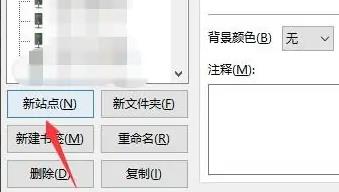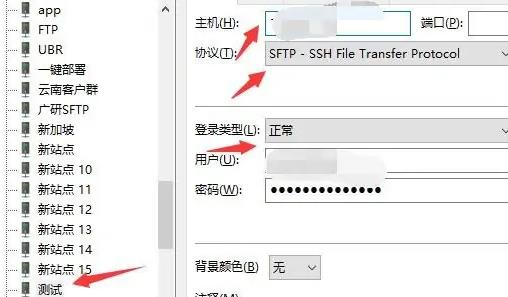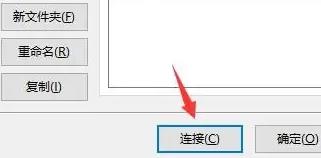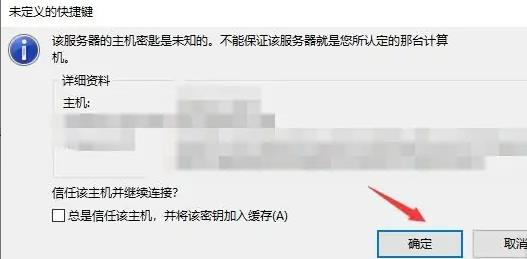FileZilla是一个免费的开源FTP客户端,FileZilla是一款免费的开源FTP客户端软件,可以在Windows、macOS和Linux等多个操作系统上运行,同时也可以帮助用户在计算机之间进行文件传输。那么FileZilla怎么传输文件给别人?下面一起来看看。
一、下载和安装FileZilla
首先需要下载并安装FileZilla客户端。Windows和OS X用户可以从FilzeZilla官网下载FileZilla ;Linux用户可以运行以下命令来安装FileZilla:
Debian / Ubuntu系统:
sudo apt-get install filezilla
CentOS/Fedora系统:
sudo yum install filezilla
二、FileZilla传输文件
1、打开FileZilla客户端后,你需要设置连接来传输文件。
2、点击“文件”菜单,选择“站点管理器”。在站点管理器中,点击“新站点”按钮,并为你的站点起一个名称。
3、选择“协议”为FTP(文件传输协议),输入主机地址、端口号、用户名和密码。如果你不确定这些信息,可以向文件接收方索要。
4、在站点管理器中,选择你刚刚创建的站点,然后点击“连接”按钮。FileZilla将尝试连接到远程主机,连接成功后将看到链接成功的消息。
5、接下来点击【确定】即可。
在FileZilla的左侧是本地文件视图,右侧是远程文件视图。
接下来就可以在本地文件视图中找到你要上传的文件,然后将其拖动到远程文件视图中的目标文件夹。你也可以在远程文件视图中右键点击目标文件夹,选择“上传”,然后选择要上传的文件。
-

广告合作
-

QQ群号:707632017